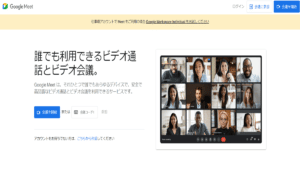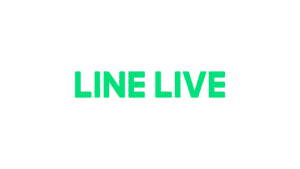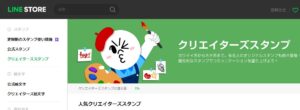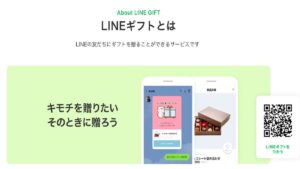デジタル化が普及した現代では、毎日のようにスマートフォンを使い、情報収集やコミュニケーションを取ることが当たり前になりました。
そんな中でも圧倒的な普及率を誇るサービス、それが「LINE(ライン)」です。
この記事では、今さら聞けないLINEの新規登録や初期設定時に注意すべきポイント、電話番号がない場合や、Android、iPhone、ipad(タブレット)それぞれの登録手順などを分かりやすく解説していきます。
ほとんどの方がLINEを使っていますが、初心者の方でもすぐにスタートできるようLINEの始め方と注意点をしっかりと確認し、日常の様々なシーンに合わせて便利に使いこなしていきましょう!
LINEとは?

LINE(ライン)は日本を代表するコミュニケーションアプリです。
2021年6月時点で日本国内の利用者数は約8,900万人、日本人口の約70%が日常的にLINEで連絡を取り合っています。
仕事のやりとりでさえ、LINEを使っているのがふつうの時代になりました。
LINEは老若男女世代を問わず利用されており、デジタル時代の今、必要不可欠なサービスと言えるでしょう。
LINEアプリのダウンロード方法

まず、LINEを始めるにあたって必要なのはLINEのアプリです。
ここでは、Android、iPhone、ipad(タブレット)それぞれのダウンロード方法を初心者向けに分かりやすく解説していきます。
Android版LINEアプリのインストール方法
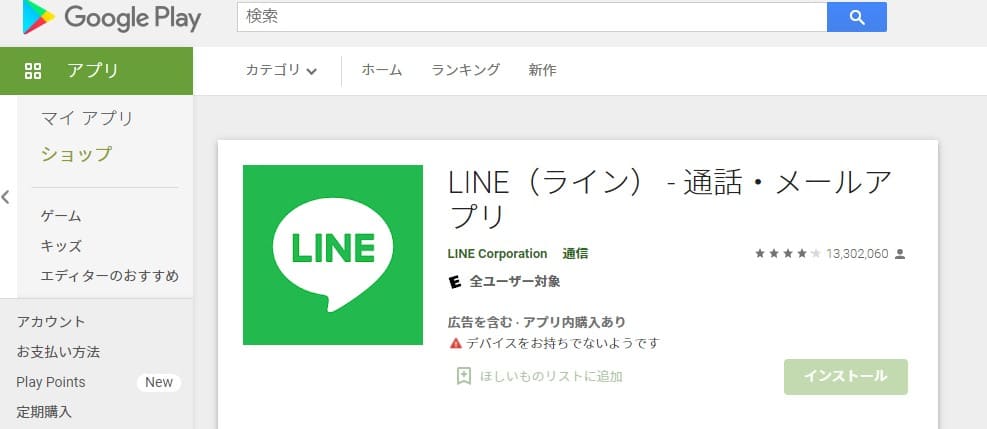
Androidのスマートフォンをお持ちの方は、まずアプリがインストールできる「Google Play Store」を開き、「LINE」で検索してください。
人気のサービスなので、検索結果の一番上に表示されます。
LINEの公式ホームページからもインストールできますが、アプリ未インストール時はGoogle Playを選ぶと同じ画面に遷移しますので、直接Google Play Storeを開いて検索した方が早いです。
LINEは「LINE」の他にも様々なサービスを提供しており、似ているアプリとしては「LINE公式アカウント」がありますが、ここではただの「LINE(ライン)-通話・メールアプリ」と書かれているものを選択しましょう。
インストールがまだの方は、アプリ上に「インストール」というボタンが表示されていますので、ボタンをタップしてください。
タイトルでは分かりやすくダウンロードと書きましたが、アプリをスマートフォンに入れるには、この「インストール」ボタンを押す必要がありますのでご注意を。
しばらくすると、お手持ちのスマートフォンにLINEのアプリがインストールされます。
ホーム画面かアプリ一覧にLINEのアイコンが追加されているはずなので、今後たくさん使うことも考えて見つけやすい位置に移動させておくと良いです。
iPhone・ipad版LINEアプリのインストール方法
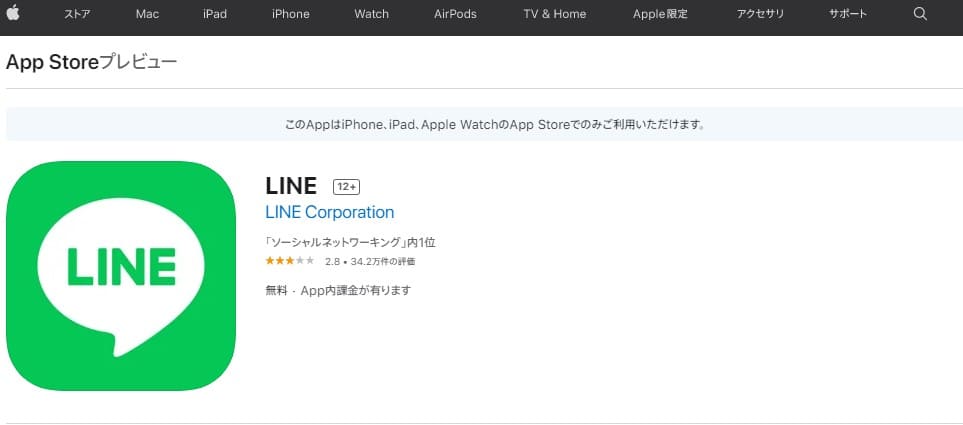
iPhoneやipadをお持ちの方は、AndroidではなくiOSなので、はじめにアプリがインストールできるAppleの「App Store」を開き、同じく「LINE」で検索してください。
App Storeでは、Androidで書かれていた「インストール」のボタンはなく、代わりに「入手」というボタンがあるので、同じくそのボタンをタップしてください。
この先は、Androidと同じく新規登録と初期設定を行っていきます。
LINEの新規登録手順

LINEはアプリをインストールしただけでは使うことができません。
アプリのインストールが終わり次第、LINEアプリのアイコンをタップして、新規登録行ってください。
新規登録の手順は初心者にも分かりやすいよう、丁寧に説明していきます。
①アカウントの作成
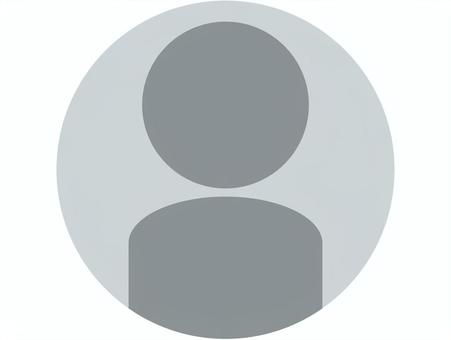
まずは、利用が開始できるようアカウントの作成を行います。
LINEのアイコンをタップすると、LINEアプリが起動します。
初めてLINEアプリを入れた方は、その後の初期画面は「LINEへようこそ」という画面になっていると思います。
その画面で新規登録をタップすると、電話番号入力の画面が表示されるので、ご自身の電話番号を入力してください。
ここで電話番号を入力したからと言って、いきなり登録したことが他の人にバレたり、広まったりすることはありません。
後ほど、電話番号での自動友達登録の設定についても解説していきます。
電話番号の入力が終わったら、→ボタンをタップし次に進んでください。
→ボタンを押すと、「上記の番号にSMSで認証番号を送ります。」というポップアップメッセージが表示されるので、そのまま送信をタップします。
ここでデタラメの番号を入れると、SMSメッセージが届かないので、登録がストップしてしまいます。
送信を押した後、入力していた電話番号宛に認証番号6ケタが記載されたSMSメッセージが送られてきます。
SMSメッセージが届くタイミングは、スマートフォンの機種や通信状況によって変わりますので、届かなくても1分程度は待つようにしましょう。
万が一SMSメッセージが届かない場合は、認証番号を再度送り直すか、通話での認証に切り替えることも可能です。
認証番号をコピーしたら、LINEの画面に戻り認証番号を貼り付けます。もちろんメモなどに書いて直接入力しても構いません。
認証番号を入力すると「すでにアカウントをお持ちですか?」という画面が表示されます。
緑のボタンで「アカウントを引き継ぐ」、黒字で「アカウントを新規作成」の2つのボタンが画面下に表示されていますが、今回は新規登録を行う場合の手順なので、黒字の「アカウントを新規作成」を選択してください。
②アカウント名の設定
ここまででアカウントの作成を行いました。
続いては、アカウント名を設定していきます。
ここで言うアカウント名とは、LINE上で使用する名前のことを指します。
本名を知られたくない方はニックネームやあだ名、記号などでも問題ありません。
LINEのトーク一覧にも表示される名前ですが、このアカウント名はいつでもかんたんに変更可能ですので、後から変更することを念頭に置いた「とりあえず」の名前で構いません。
③プロフィール写真の設定
アカウント名の設定ができる上の部分にカメラマークがあります。このカメラアイコンをタップすると、自分のプロフィール写真を設定することができます。
初期設定の段階では登録を後回しにすることも可能ですので、どんな写真にすればいいか迷ってしまう方はとりあえず未設定でも問題ありません。
未設定のままにしておくと、LINEの既存アイコンである人間の上半身のシルエットのようなアイコンが設定されます。
④パスワード設定
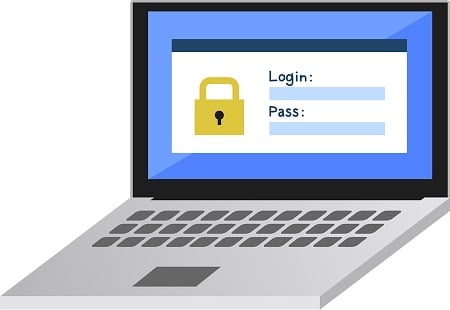
次の画面では、パスワード設定を行います。
パスワードを設定すると、次にLINEを使う時に忘れてしまわないか心配…という方もいらっしゃると思いますが、LINEアプリは基本的にログインなしで使用することが可能です。
LINEを使いたい時にLINEアイコンをタップすると、そのままログイン画面なしですぐにトークを開始したり、友だちを追加したりといったアクションを行うことができます。
では、ここで設定するパスワードはいつどこで使うのか?
その答えは、次回スマートフォンの機種変更を行う際に、アカウントの引き継ぎで必要になります。
あまり使う人は多くはありませんが、パソコンでLINEを使いたい場合にも、スマホで登録した電話番号とパスワードでのログインが必要になる他、LINEストアを使うときにも使用しますので、いつかのために忘れないよう、メモしておくと良いでしょう。
LINEのパスワードは半角英数字6文字以上で設定を行い、確認のために下段にも同じパスワードを入力したら、次へ進んでください。
⑤友だち追加設定
LINEは電話番号と紐付いているため、電話番号を知っている人であれば誰でも繋がれるというメリットがあります。
反対に、ここで友だち追加設定をしっかり考えて行わないと、LINEでは繋がりたくなった人とも自動的に友だちになってしまう危険があります。
こちらの設定も後ほど変更は可能ですが、初期で行っておくことをおすすめします。
友だち追加設定は2つの項目があり、それぞれ以下のような機能となっていますので、ご自身の希望に合わせて許可・不許可を選んでください。
(1)友だち自動追加
お手持ちのスマホのアドレス帳の電話番号一覧から、すでにLINEアカウントを持っている人(LINEを利用している人)を自動的に友だち追加する機能。
(2)友だちへの追加を許可
あなたの電話番号をアドレス帳に登録している人が、LINEで「友だち自動追加」設定をオンにしている場合、相手側にあなたのLINEアカウントが自動的に追加される機能。
友だち追加設定は、いわばすでにLINEを使っている自分の友だちや家族、知り合いを自動的に取り込む、または相手に知ってもらい追加してもらう機能です。
アドレス帳に登録されている人と友だちになりたいけど、1人ずつ聞いて追加して…を繰り返すのが大変という方は便利な機能ですが、アドレス帳に取引先の人が登録されていたり、もう仲良くない昔の友人が登録されていたり、といったときには、むやみやたらに許可しない方が安心かもしれません。
⑥年齢確認
次の画面では、年齢確認を行います。
年齢確認は後回しにすることが可能なのでこのタイミングで設定する必要はないですが、確認が済んでいないとLINEを利用する上で制限がかかります。
具体的には、友だち追加する際にLINE IDや電話番号で検索ができません。
友だち追加する方法は他にもあるので致命的ではありませんが、必要な方は行っておくと良いでしょう。
ちなみに、年齢確認は時間がかかる上、LINEモバイルとワイモバイルを除くMVNO(「mineo」・「UQ mobile」などの格安SIM)ユーザーはそもそも年齢認証に対応しておらず、認証を行うことができないので注意してください。
年齢確認の内容としては、docomoやSoftbankなど各携帯電話会社の年齢判定サービスを使い、18歳以上かを判別ものです。
⑦サービス向上を目的とした情報利用に関するお願い
最後はサービス向上を目的として情報利用に関するお願いへの同意画面が表示されます。
こちらは利用者に影響があるものではなく、LINEが提供するサービス向上や不正利用防止を目的とした情報提供について同意のため、特に問題なければ同意するをタップしてください。
位置情報とLINE Beaconの利用同意も表示されますが、こちらは任意なのでチェックしなくても問題ありません。
以上で、LINEの新規登録が終わりました。
初心者の方でも画面の案内に沿って進めていけば、比較的かんたんに登録を行うことができます。
LINEの初期設定時に注意すべき6つのポイント

新規登録の初期設定手順・内容は、初心者でも分かりやすかったと思います。
しかし、案内のままに登録を進めていると、後々利用するにあたって不便だと感じたり、使いづらい状態になってしまうことがあります。
ここでは、LINEの新規登録時に注意しなければいけない6つのポイントを解説していきます。
①アドレス帳同期で友だちを自動追加されないようにする
新規登録の手順でも記載しましたが、アドレス帳に載っている電話番号の持ち主全員と繋がっても絶対大丈夫!という人を除き、自動追加は許可しない方が賢明です。
設定の変更は、LINEのホームタブにある歯車アイコン(設定ボタン)で友だちを選択し「友だち自動追加」をオフにするか、スマホ自体の設定からLINEを選び、連絡先をオフにしたり許可しないを選択することで可能です。
②電話番号検索や相手側の自動追加設定で友だち追加されないようにする
こちらも新規登録の手順でお伝えしましたが、「友だちへの追加を許可」をオフにしておくことで、相手側から勝手に友だち追加されることを防げます。
③ID検索で友だち追加できないようにしておく
年齢認証後はLINEアカウント名の他にLINE IDの設定ができますが、LINE IDがどこかから流出してしまった場合でも知らない人から検索されたりできないように設定しておくと良いです。
設定ボタンからプライバシー管理へ進み、「IDによる友だち追加を許可」をオフにするだけで変更は完了です。
④迷惑なアカウントや繋がりたくない人はブロック機能を使う
LINEは友だちや仲間と簡単に繋がれる一方で、イベントで会っただけの人からしつこく連絡が届いて困ってしまうなどの被害も多くあります。
繋がりたくない人や、やり取りをしていて怖い・連絡をしたくないと感じた人などはブロック機能を使って1対1のメッセージの送受信ができないようにしてしまうのが良いです。
ブロックすると相手に知られて逆恨みされるのでは?という不安を抱く方もいますが、LINEのブロック機能は相手にその事実が知られることはなく、もう一度やり取りをしたいと思った時には、ブロックを解除することができるので安心してください。
⑤フォロー情報は非公開にしておく
元々LINEにはタイムラインという写真や動画を投稿できる機能がありましたが、現在では同じ機能でVOOMという名前に変更されています。
この投稿者をフォローできる機能があり、この機能は友だちという概念とはまた別のもの。
フォローした投稿者の投稿内容はVOOMの「フォロー中」で確認できますが、このVOOMのフォロー設定で「フォロー許可」がオンになっていると、友だち以外からもフォローされて投稿を見られます。
VOOMを利用しなければそこまで問題ではありませんが、もしもVOOMにプライベートな内容などを投稿する予定であれば設定は見直しておくことをおすすめします。
⑥マイQRコードは定期的に更新しておく

友だち追加の際に便利なのが、QRコードの読み込み。
自分のQRコードを表示して、そこから読み取ってもらえば、いちいちLINE IDを教えたりしなくてもかんたんに友だち追加してもらえるので、とてもかんたんです。
ですが、このQRコードも誰かに見られていたり流出してしまったりすると、知らないアカウントから友だち追加をされてしまうことも。
そのため、マイQRコードは定期的に更新して新しいものにするようにしましょう。
設定方法は、設定ボタンからプライバシー管理に進み、QRコードを更新をタップします。iPhoneの場合は確認画面で更新、Androidの場合は確認をタップすれば更新ができます。
更新が完了すると、前のQRコードは使えなくなりますのでご注意ください。
電話番号なしでもLINEを始めることはできる?
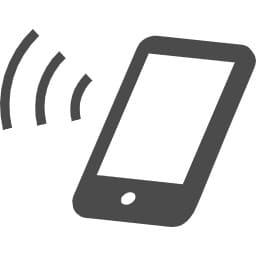
LINEを始める際には原則電話番号が必要なので、電話番号なしでLINEの新規登録を行うことはできないのか、疑問に思う方も多いでしょう。
結論として、電話番号なしでもLINEの新規登録を行うことはできます。
ここからは、電話番号なしでLINEの新規登録を行う方法を2つご紹介します。
①固定電話などを使い通話認証を行う方法
新規登録の手順でも記載しましたが、認証方法にはSMSまたは通話の2パターンがあります。
電話番号がない場合でも、使える固定電話やガラケー、LINEの入っていない別のスマホなどがあれば、電話番号で通話認証を行うことが可能です。
まずは、家にある固定電話や余っているガラケーがないか、使える電話番号がないかを確認してください。
流れは一般的な新規登録手順と変わりありませんが、電話番号認証の方法は必ず「通話認証」を選択します。
通話認証の際に固定電話などの電話番号を入れて、かかってきた電話を受け認証番号を確認後、LINE側に認証番号を入力するだけで登録が可能です。
認証の際に使うだけなので、普段使っていない番号でも問題はありませんが、050から始まる電話番号(IP電話)や仮想電話番号は使うことができないのでご注意ください。
②スマホ契約時にSMSオプションをつける方法
電話番号がない場合でも、SMS機能を使えるプランに変更さえできればLINEの認証は可能です。
データ通信専用のプランを契約している方は、追加でSMS機能が利用できるオプションをつけておきましょう。
SMS利用にあたりオプション費用がかかりますが、中には無料~数百円で利用可能な携帯電話会社もあります。
プラン追加とは別途で事務手数料などの費用が発生する場合もありますので、各社を比較して一番安くできる会社に乗り換えてしまうのも手です。
SMS機能が利用できるようになったら、新規登録手順で認証の際に「SMS認証」を選択し、あとは同様の手順で登録をすすめるだけです。
電話番号なしでLINEの登録をした場合の注意点

上記のように、電話番号がなくてもLINEの新規登録を行うことは可能です。しかし、電話番号なしだと困ることもあるので要注意です。
困ることの一つ目は、機種変更をした際の引き継ぎです。
通話認証をした場合は、引き継ぎをする前までにLINEアカウントにメールアドレス・パスワードを設定しておかなければ、引き継ぎができなくなってしまうため、必ず登録しておきましょう。
困ることの二つ目は、友だちや知り合いに友だち追加してもらう際に、電話番号検索では検索や追加ができないという点です。
友だち追加は電話番号以外にも方法が複数ありますのでそこまで大きな問題ではありませんが、人によっては不便だと感じるかもしれません。
まとめ

以上、LINEの始め方や注意点について解説してきましたが、いかがでしたでしょうか?
LINEはシンプルで使いやすいため、登録手順も複雑ではありません。
案内に沿って登録していけば、初心者でもかんたんにLINEデビューができます。
一方で、かんたんに登録できてしまうからこそ自分で設定を変更し、アカウントが不特定多数に知られてしまうのを防いだり、自動で友だち追加されないようにする必要があります。
設定自体は一度行ってしまえば再び設定する必要はないので、初めて登録する方は友だちを追加したり、トークを始める前に、一度すべての設定をチェックしてみてください。
以上、LINEについてのご説明でした。
最後までお読みいただき、ありがとうございました。